

By Nathan E. Malpass, Last Update: March 31, 2018
„Kann ich reparieren? iCloud Notes werden nicht synchronisiert? Ich synchronisiere sowohl mein iPhone als auch mein iPad mit iCloud, weil mir die Idee gefällt, dass meine Dateien sicher und zugänglich sind. Ich habe gerade meine Dateien auf iCloud überprüft, als ich bemerkte, dass keine meiner Notes-Einträge vorhanden sind.
Ich schreibe viele Listen und Memos, und es ist wichtig, dass ich sie auch auf iCloud habe. Was muss ich tun, um das Problem zu beheben? "
Teil 1. Warum synchronisieren Sie Notizen mit iCloud?Teil 2. Überprüfen Sie Ihre Einstellungen, um zu beheben, dass iPhone-Notizen nicht mit iCloud synchronisiert werdenTeil 3. Andere einfache Fixes zu iCloud Notes, die nicht synchronisiert werdenTeil 4. Empfehlung
Apple-Benutzer genießen die Bequemlichkeit, ihre Geräte mit iCloud zu synchronisieren und ihre Dateien jederzeit verfügbar zu halten. Der Austausch von Daten mit Angehörigen wird auch viel einfacher.
Wenn die Synchronisierung aktiviert wurde, stehen die Dateien auf allen iOS-Geräten zur Verfügung, die Sie besitzen. Stellen Sie sich vor, Sie müssen keine Dateien von einem Gerät auf ein anderes übertragen und aktualisieren. Sprechen Sie über einen großen Zeit- und Arbeitsaufwand.
iCloud ist jedoch tendenziell unvorhersehbar. Hast du Probleme mit Ihre Notizen mit iCloud synchronisieren? Wenn ja, bist du nicht alleine. Sie sind nur einer der vielen Apple-Benutzer, die das genannte Problem melden.
Zum Glück können Sie die Sache selbst in die Hand nehmen. Wir stellen eine Liste mit Tipps zur Fehlerbehebung zur Verfügung, die von jedermann ausgeführt werden können - es sind keine Fachleute erforderlich. Diese Lösungen funktionieren auf Ihrem iPhone, iPad und iPod Touch, auch auf iOS 12.
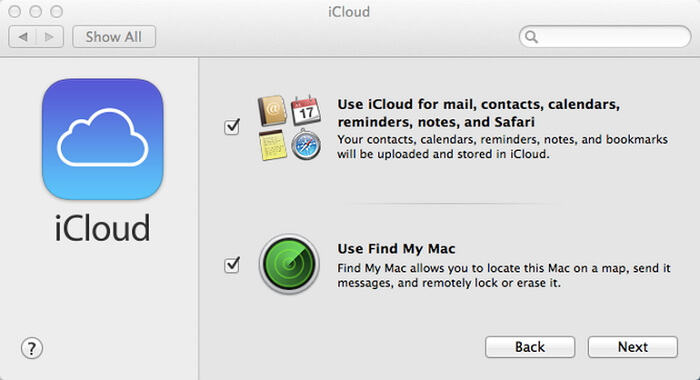
Meistens ist der Grund für das Problem ziemlich einfach. Das heißt, auch die Lösung ist einfach zu bewerkstelligen.
Bei den folgenden Methoden werden die Einstellungen Ihres Geräts überprüft und angepasst, um das Problem zu beheben. Für jede Methode benötigen Sie nur wenige Minuten:
Ihre Notizen werden nicht mit iCloud synchronisiert, wenn sie lokal gespeichert werden. Um dies zu überprüfen, gehen Sie zu Einstellungen > Wichtige Informationen > Standardkonto. Sehen Sie, welche Option ausgewählt ist. Es gibt zwei Möglichkeiten: Auf meinem iPhone und in iCloud. Wenn "Auf meinem iPhone" markiert ist, speichert Ihr Gerät nur Ihre Notizen im internen Speicher. Stellen Sie sicher, dass Sie auswählen iCloud um Ihre Notizen in die Cloud hochzuladen, wenn neue Einträge oder Änderungen vorgenommen wurden.
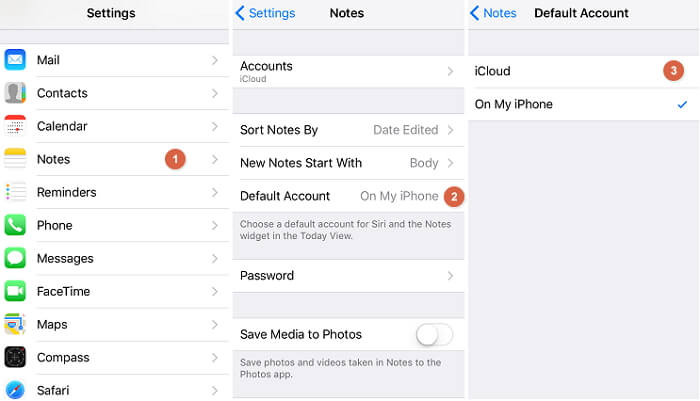
iCloud kann Notes nur synchronisieren, wenn Sie diese Funktion aktiviert haben. Um dies zu tun, öffnen Sie Einstellungen > iCloud. Suchen Wichtige Informationen. Überprüfen Sie, ob der Schalter daneben aktiviert ist. Wenn nicht, tippen Sie auf den Schalter, um die Synchronisierung zu aktivieren. Der Schalter wird grün. Die Synchronisierung wird automatisch gestartet, wenn Ihr Gerät mit dem Internet verbunden ist.
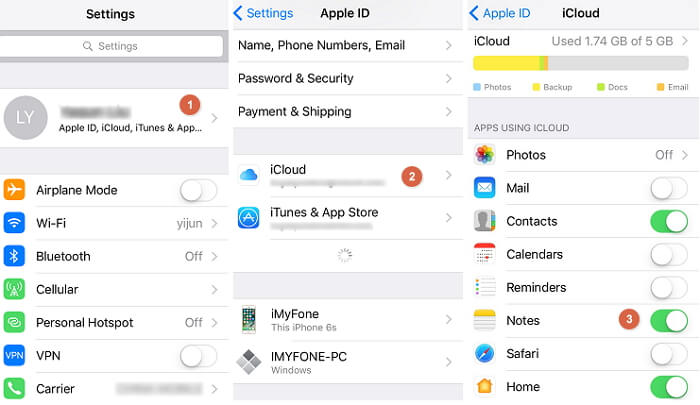
Wenn Sie mehrere iOS-Geräte besitzen, kann es bei der iCloud-Synchronisierung aufgrund verschiedener iOS-Versionen zu Problemen kommen. Dies ist eine der Hauptursachen dafür, dass Notizen nicht mit iCloud synchronisiert werden. Wenn Sie nicht über die gleichen iOS-Versionen verfügen, kommt es zu Inkonsistenzen in den Funktionen der Notes-App. Deshalb ist es wichtig, alle Ihre iOS-Geräte auf dem neuesten Stand zu halten.
Apple sendet Benachrichtigungen, sobald ein Update verfügbar ist. Falls Sie es jedoch verpasst haben, können Sie es selbst ausprobieren.
Einfach Einstellungen, suche und tippe Allgemeine Anfragen Dann wählen Sie Software-Update. Jedes verfügbare Update wird auf dem Bildschirm angezeigt. Um mit dem Update fortzufahren, drücken Sie Jetzt installieren.
Für Mac müssen Sie den Mac App Store starten, um nach Updates zu suchen.
Überprüfen Sie zunächst, ob Sie auf allen Ihren Geräten bei iCloud angemeldet sind. Auf deinem Gerät, gehe zu Einstellungen und wählen Sie iCloud. Auf Mac, starten Systemeinstellungen und wählen Sie iCloud. Wenn Sie feststellen, dass Sie nicht eingeloggt sind, geben Sie einfach Ihre iCloud-Zugangsdaten ein und melden Sie sich an.
Wenn Sie angemeldet sind, überprüfen Sie das iCloud-Konto, bei dem Sie angemeldet sind. Möglicherweise haben Sie ein iCloud-Konto auf Ihrem iPhone und dann ein weiteres auf Ihrem iPad. Wenn Sie bei verschiedenen Konten angemeldet sind, wird Ihre Notes-App nicht über Ihre Geräte hinweg synchronisiert. Stellen Sie sicher, dass Sie alle Ihre Geräte in einem iCloud-Konto anmelden.
Wenn Sie bei den Einstellungen Ihres Geräts nichts Falsches gesehen haben und Ihre Notizen immer noch nicht auf der iCloud angezeigt werden, machen Sie sich keine Sorgen. Wir haben zwei weitere Lösungen, von denen wir hoffen, dass sie das Problem endlich lösen werden.
Das Neustarten Ihrer Geräte könnte nur den Zweck erfüllen. Sie könnten die Wirksamkeit dieser Methode wegen ihrer Einfachheit in Frage stellen. In manchen Fällen bewirkt es jedoch Wunder!
Halten Sie dazu gleichzeitig die Ein- / Aus-Taste gedrückt. Warten Sie, bis die Power der Folie angezeigt wird, bevor Sie loslassen. Wischen Sie die Folie nach rechts, um das Gerät neu zu starten.
Versuchen Sie, sich auf allen Ihren Geräten von iCloud abzumelden, und melden Sie sich dann wieder an. Sie müssen einfach zu Einstellungen > iCloud und tippe auf Ausloggen Taste. Für Mac, öffnen Systemeinstellungen > iCloud > Ausloggen stattdessen.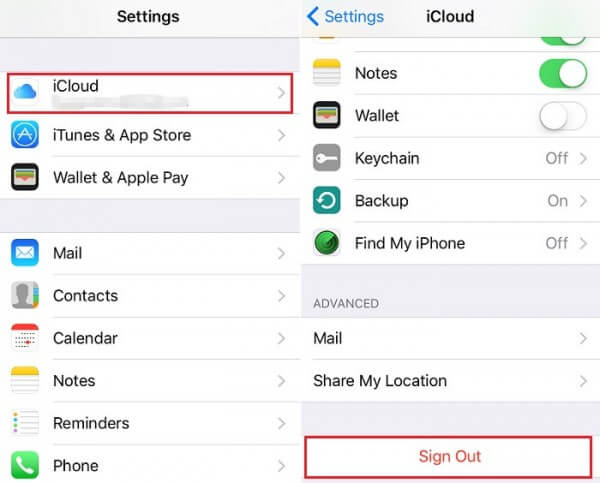
Wenn keine der Methoden für Sie funktioniert hat, müssen die Dienste von iCloud gestört sein. Sie können dies durch Überschrift zu bestätigen Apples Systemstatus-Webseite. Sie sehen, welche Dienste aktuell funktionieren und nicht funktionieren. Wenn auf der Seite angezeigt wird, dass bei iCloud ein Problem auftritt, müssen Sie nur warten, bis Apple das Problem behoben hat. Wenn auf der Seite jedoch angezeigt wird, dass iCloud wie üblich ausgeführt wird, wenden Sie sich am besten an den Apple-Support.
Wenn Sie Ihre Notes App häufig verwenden, wird es Sie frustrieren, wenn Ihre Notizen plötzlich nicht mit iCloud synchronisiert werden. Wie bereits erwähnt, kann iCloud knifflig werden. Es zahlt sich aus, einen Backup-Plan zu haben. Sie können Ihre Daten in iCloud sichern. Wenn Sie versehentlich eine Ihrer Notizen löschen oder aufgrund eines Gerätefehlers verlieren, können Sie sie mit einer Datenwiederherstellungssoftware abrufen.
Laden Sie ein zuverlässiges herunter FoneDog iOS Datenrettung. Es kann tatsächlich viel mehr als Daten in Ihrer Notes-App wiederherstellen. Außerdem können Sie Ihre Nachrichten, Kontakte, Fotos, Videos, den Safari-Verlauf und die Lesezeichen sowie WhatsApp-Nachrichten wiederherstellen.
Jetzt müssen Sie sich keine Sorgen machen, dass iCloud Ihre Daten nicht synchronisiert. Klingt gut? Besuchen Sie unsere Website, um mehr darüber zu erfahren.
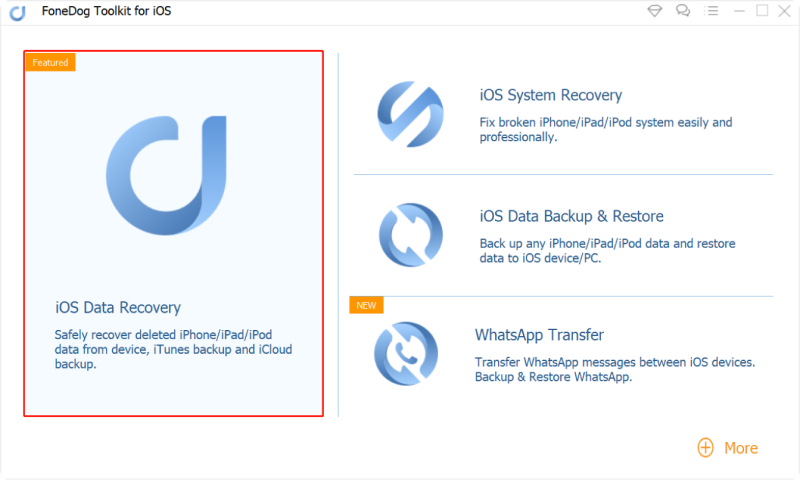
Wenn Sie Datenverlust haben, können Sie das FoneDog-Toolkit kostenlos herunterladen, um Ihre Daten wiederherzustellen. Sie können auch Ihre iPhone-Daten sichern und Sicherungsdaten mit FoneDog selektiv wiederherstellen.
Hinterlassen Sie einen Kommentar
Kommentar
iOS Datenrettung
3 Methoden zum Wiederherstellen Ihrer gelöschten Daten vom iPhone oder iPad.
Kostenlos Testen Kostenlos TestenBeliebte Artikel
/
INFORMATIVLANGWEILIG
/
SchlichtKOMPLIZIERT
Vielen Dank! Hier haben Sie die Wahl:
Excellent
Rating: 4.5 / 5 (basierend auf 60 Bewertungen)